いまだに使いにくいというオッサンのためのWindows10の講座:
昔のWindows知っていると逆につらい:
Windows10の「超ショートカット文化」に慣れるとかなり使いやすい。Macより作業速度は早いと思う。ただし、従来のWindowsの使い方を世襲するとつらい。オッサンは昔の使い方を早く捨てろ。慣れろ。
スタートボタンは復活したが使えない:
Windows10でスタートボタンが復活したがクソなので使わない。MS社内の権力闘争の匂いしかしない。代わりにWindows10からWin+SとWin+Xのショートカットを使う機会が異常に増えた。ないと死ぬ。
アプリ起動の基本はWin+S
ランチャーはWindowsキー+Sを押して、使用するアプリの頭文字を1-3文字打てば良い。スタートメニューが復活したがゴミクズだ。コルタナはランチャーとしてはSpotlightより動作が早い。インデックス検索はMacのほうが賢いが、ランチャーとしてはコルタナの方が賢い。Win+Sでインクリメンタル検索できたのは前からだが、コルタナさんと統合されて、使えるレベルになった気がする。
アプリの起動はWin+[数字]で起動と切替:
素晴らしいのはWin+[数字]で爆速でアプリやwebを起動できることだ。これは慣れろ。前からあるが、スタートボタンがゴミクズになったので出番が増えた。[数字]はタスクバーに並んでいる順番だ。タスクバーにショートカットをドロップするなり、右クリックで追加するなりにしてMacのDockのように並べる。Win+1でChrome、Win+2でLINEとかそんな感じだ。Windows7からタスクバーが”劣化版MacのDock”みたいで気持ち悪くなったが、[数字で起動/切替]は素晴らしい点だ。Windowsらしく“非直感的インタフェイスだけど爆速”というポリシーにあってる。タスクバーにショートカットをドロップするなり、右クリックで追加するなりにしてMacのDockのように並べる。俺の場合、Chromeとチャット系とテキストエディタとオフィス系とターミナルとか置いておくと、まぁ困らない。これでアプリの切替もできるので、今まで、Alt+Tabでアプリを切替していた時より爆速だ。
Win+Xを知らないと、かなりつらい:
多くの設定や機能はWin+Xに入ってる。慣れろ。何よりコントロールパネルがエクスプローラとスタートメニューから消えたため、Win+Xを知らないと、かなりつらい。下記のようにいっぱいあるが、Win+Xを押した時点でメニュー出るので覚える必要はないし、使ってたら慣れる。非直感的だが慣れろ。
Win+X,Pでコントロールパネル
Win+X,Fでプログラムの追加と削除
Win+X,Cでコマンドプロンプト
Win+X,U,Uでシャットダウン
Win+X,U,Sでスリープ
Win+X,U,Rで再起動
Win+X,Mでデバイスマネージャー
Win+X,Tでタスクマネージャ
Win+X,Wでネットワーク。
Win+X,Bで、バッテリーの残り稼働時間など表示
Win+X,Yでシステムのプロパティ。
Win+X,G システム管理、不要サービスもここで消せる。
コマンドプロンプトもWin+R,cmdより、Win+X,Cのほうが早い。SIM内蔵マシンだと、Win+X,Wで接続、切断もできる。
エクスプローラはWin+E
もうみんな知ってるけど、エクスプローラはWin+Eだ。正直、エクスプローラのGUIは使いにくすぎだが、マウスでGUIを触ることを諦めてキーボードショートカットに徹しよう。
エクスプローラ:移動はAlt+F,[数字]
エクスプローラのGUIはダメダメだが、Alt+F,[数字]でだいたい行きたいディレクトリに移動できることに気づく。よく行くディレクトリが勝手に登録されているからだ。最初からいらないディレクトリが[ピン留め]登録されているが、自分のよく行くディレクトリに勝手に変えよう。また、最初から登録されてて使わないピン留めは外そう。表示件数が10個が限界なんだ。
エクスプローラ:UNIX系な人はAlt+DとTab補完
ディレクトリ移動がパスを打ちこんで移動することに抵抗ない人は、エクスプローラでAlt+Dでアドレスバーにフォーカスを移動して、パスを打ち込み、タブ補完で移動すると幸せになると思う。たぶん、クリックするより早い。これは以前のwindowsと同じ。それで移動してもAlt+f,数字で再度移動できるようになる。
プレゼンが始まったらWin+P
プロジェクターなどのマルチスクリーン表示の設定がWin+Pに統合された。
マルチデスクトップはMacより便利かも:
Win+Ctrl+D でデスクトップ追加
Win+Ctrl+右 で次のデスクトップ
Win+Ctrl+左 で前のデスクトップ
Win+Ctrl+F4 でデスクトップ閉じる
個人的には1デスクトップに1つのアプリを置いておくと作業が激速になる。Alt+Tabで切り替えるより早い。理由はアニメーションを消すとMacのマルチデスクトップより節操ないくらい切り替えが速い。本人以外何やっているのかわからんくなるくらい早い。
Win+TabでMacのアレ
Win+TabでMacのMission control風のタスク切り替えができる。Vistaの時に、斜めに立体的に並ぶタスク切り替えが実装され、Vistaの広告塔のようなスクリーンショットだったが、無かったことにされた。
gmail,google driveなどのChromeアプリもWin+[数字]で起動
Chomeでchromeアプリを右クリックして、ショートカット作成を選んで、デスクトップから、タスクバーにドロップすると、Win+数字で起動できる。
タッチパネルやばい
タッチパネル対応マシンを買う前は「絶対使わない」と思ったが、実際買ったタッチパネルは使いまくりだ。かなりやばい。ショートカット大好き人間だけど、タッチパネルの方が早い作業もめちゃくちゃ多いこともあるので、タッチパネルモデルあるなら買ったほうがいい。とくに、ピンチイン、ピンチアウトはマウスでは無理。google mapと画像見るとき必須。むしろ、タッチパネルないMacBookAirでgoogle mapみてると、たまにつらい。
まとめ:
要するに直感的には使いにくいが慣れると爆速だ。慣れろ。慣れたら早い。エクスプローラのリボンインターフェイスはいまでも意味不明だ。ただ、ショートカットを覚えるとMacより作業は速い。atomよりVimのほうが作業速いという人の理屈に近い。とっつきにくいけど、覚えたら、こっちのほうが速い。
Comments
関連記事
-

-
「そして父になる」貧乏人のほうが正義でお金持ちは悪と定義しないと一般受けしない:
今更ながらカンヌ受賞作である「そして父になる」を見た。その後、元になった実話のド …
-
-
介護ロボットがバラエティーすぎる
経済産業省が言っている介護ロボットがバラエティーすぎるなぁ。 http://ro …
-
-
「天皇 かわいい」ツィートが大量発生して、日本がやばい件。生前退位しないほうがいいかもしれん。
天皇めちゃかわいい〜!! — KÜRUMI ⇔ ted (@2cha …
-
-
実は東京は空き家だらけ。特に大田区と足立区。6LDK/9万円?
えー!東京って、こんなに空き家だらけなの?資料は東京都都市整備局。上記は東京23 …
-

-
大阪は日本第2の都市ではないし、関西人そのものがマイナーになりつつある:
大阪は3位で東京の半分以下: 大阪人は「大阪は東京に次ぐ第2の都市だ」と勘違いし …
-

-
windowsがandroidやchromebookより安くなる珍現象
windowsが一部でライセンス料金を無料にしたところ特許料の関係で windo …
-
-
これから映画「ダンケルク(4DX)」を見る人へ注意事項:
ネットで評判が高い映画、ダンケルク(4DX)を見てきた。これから見る人への注意事 …
-
-
浜崎あゆみ放送事故とキレイ!カワイイ!系スレとニュースが恐怖だ
先日、Mステで放送事故みたいな浜崎あゆみの放送が流れた。今年はデビュー15周年記 …
-
-
ネットベンチャーに「企画しかできない人」はいらない。
ネットベンチャーに「企画しかできない人」はいらないと思う。 特に、文系でプログラ …
-

-
東京五輪エンブレム 騒動に決着がついたら、つぎは「おもてなし制服」か?
東京五輪エンブレム 使用中止の方針固める NHKニュース http://nhk. …

